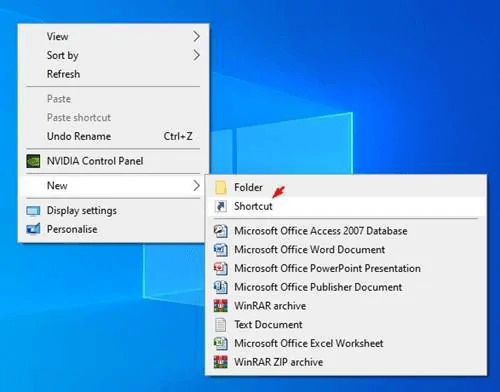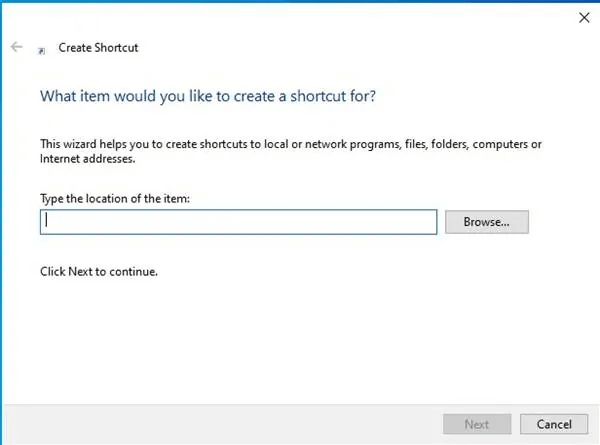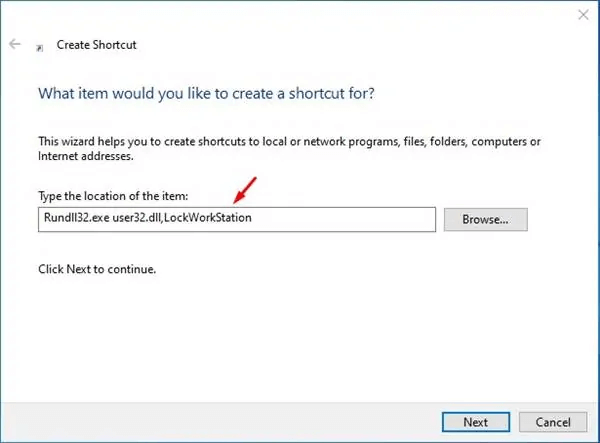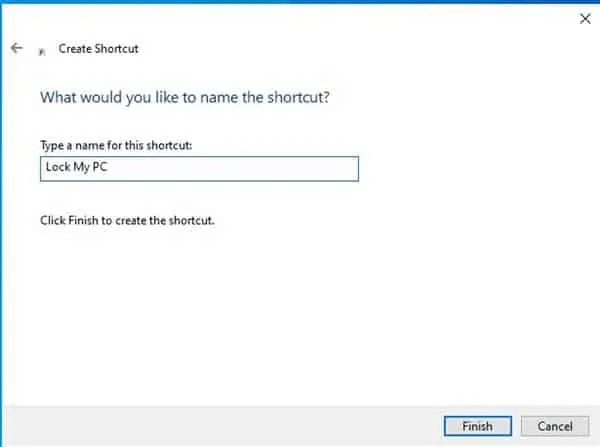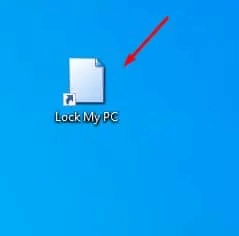كيفية إضافة اختصار لقفل الحاسوب بنقرة زر واحدة في ويندوز 10
إضافة اختصار لقفل الحاسوب بنقرة زر واحدة في ويندوز 10 ، إذا كنت تود أن تترك الحاسوب للحظات، فسيكون من الأفضل أن تقوم بقفل الحاسوب لتجنب حدوث أي خطأ في غيابك، سواء من طفل يقوم بالنقر بزر الفأرة في الحاسوب، ويقوم بقفل أحد البرامج المهمة التي تعمل عليها أو أي أمر آخر خارج عن الإرادة. هناك العديد من الطرق التي تمكنكم من قفل الحاسوب الذي يعمل بويندوز 10. حيث يمكنكم الدخول الى وضع السكون بمجرد فقط النقر على زر ويندوز وكذلك زر حرف L معًا. ولكن ماذا عن لو أخبرتك أنه يمكنك قفل الحاسوب فقط من خلال اختصار تقوم بإنشائه ووضعه على سطح المكتب ومن ثم يمكنك قفل الحاسوب بمجرد النقر مرتين على هذا الاختصار.
أهمية قفل الحاسوب عند الابتعاد عنه للحظات
يعتبر نظام التشغيل ويندوز واحد من أبرز أنظمة التشغيل وأكثرها أهمية بشكل عام، حيث يلقى هذا النظام استخدام واسع من قبل المستخدمين من كافة أنحاء العالم. وذلك بسبب احتوائه على كافة عناصر الراحة في الاستخدام على عكس الأنظمة الأخرى، كما انه يتم انجاز العديد من المهام من خلاله والحصول على أدق استفادة عملية وعلمية وفي كافة المناحي.
فتخيل أنك تقوم باستخدام الحاسوب من أجل انجاز عمل لشركة تعمل من خلالها عن بعد وهذا في ظل فترة الحجر المنزلي، واضطررت إلى الذهاب إلى استقبال شخص كان يطرق الباب، وبينما تكون قد أوشكت على إنجاز عملك يأتي طفلك ليقوم بحذف كافة ما أنجزته، فهنا سيجن جنونك بطبيعة الحال وستضطر إلى إعادة كل شيء من البداية.
لكن الأمر سيبدو أكثر سهولة وأمانًا لو قمت بقفل الحاسوب، ووضعه في وضع السكون Sleep، حيث من خلال هذا الأمر لن يكون بإمكان أي شخص التلاعب في الحاسوب، ويحبذ لو تم تعيين كلمة مرور للحاسوب من أجل منع الوصول إليه الا بوضع كلمة المرور. ولهذا ينصح قبل البدء بتطبيق هذه الخطوات بتعيين كلمة مرور ومن ثم الدخول إلى تطبيق هذه الخطوات التي ستكون كفيلة بقفل الحاسوب بمجرد النقر على أيقونة اختصار Shortcut على سطح المكتب مرتين بزر الفأرة ومن ثم الذهاب لقضاء حاجتك أو ما تريد فعله.
إقرأ أيضًا: حل مشكلة تجمد الحاسوب عند التشغيل على شاشة الترحيب في ويندوز 10
كيفية إضافة اختصار لقفل الحاسوب بنقرة زر واحدة في ويندوز 10
اذا كنت لا تستخدم اختصارات لوحة المفاتيح، وكنت تبحث عن طريقة سهلة ومختصرة لقفل حاسوبك تلذي يعمل بنظام التشغيل ويندوز 10، فأنت هنا بحاجة إلى متابعة هذه الخطوات التي ستختصر عليكم الطريق في قفل الحاسوب.
خطوات إنشاء الاختصار لقفل الحاسوب
بدايةً، قم بالنقر بزر الفأرة الأيمن على أي مكان فارغ على سطح المكتب، ومن ثم نقوم بتحديد خيار New جديد، واختيار الأمر Shortcut أو اختصار.
الآن ستنبثق لك نافذة خاصة بإنشاء اختصار جديد على سطح المكتب، فإذا لم يسبق لك التعامل مع هذا الخيار فتابع الخطوات التالية.
أنت بحاجة إلى أن تقوم بوضع أمر الاختصار، وهو قفل سطح المكتب، فقط قم بنسخ الأمر بالأسفل ومن ثم لصقه في المكان المخصص له وهو في حقل وضع الأمر، ومن ثم انقر على Next أو التالي.
Rundll32.exe user32.dll,LockWorkStation
وفي الواجهة التالية التي سيتم نقلكم إليها قم بإدخال اسم هذا الاختصار حيث يمكنكم ادخال الاسم الذي تريدونه، ولا حراج على اختيار الاسم.
وهنا سنلاحظ أنه قد ظهرت لدينا أيقونة اختصار على سطح المكتب، وبمجرد النقر مرتين بز الفأرة الأيسر على هذا الاختصار سيتم قفل الحاسوب والدخول في وضع السكون Sleep.